- Зохиолч Abigail Brown [email protected].
- Public 2023-12-17 06:56.
- Хамгийн сүүлд өөрчлөгдсөн 2025-01-24 12:17.
Firefox нь үнэгүй, нээлттэй эх сурвалжтай Mozilla вэб хөтөч бөгөөд олон жилийн турш нэрээ хэд хэдэн удаа өөрчилсөн бөгөөд үүнд Firefox Quantum түр зуурын нэр нь мэдэгдэхүйц сайжруулалтыг онцолсон юм.
Firefox-ийн 70-р хувилбараас эхлэн хөтөчийг Firefox Browser гэж нэрлэдэг. Хамгийн сүүлийн үеийн нууцлал, аюулгүй байдлын онцлогуудыг хэрхэн ашиглах талаар эндээс үзнэ үү. Зарим нь Quantum-аас ирдэг.
Firefox олон процесс ашигладаг
Quantum шинэчлэлт хийхээс өмнө Firefox бүгдийг нэг процессоор ажиллуулдаг байсан. Хэрэв вэбсайт эсвэл вэб хуудас муу ачаалагдсан бол хөтөч бүхэлдээ удаашралтай ажиллах болно. Хэрэв таб гацсан бол хөтөч бүхэлдээ гацах болно.
Энэ асуудлыг шийдэхийн тулд Firefox Quantum нь хэрэглэгчдэд хөтчийн ажиллуулж болох процессуудын тоог хянах боломжийг олгосон. Анхдагч байдлаар Quantum вэб контентыг үзэх, үзүүлэхэд дөрвөн процесс ашигласан. Ихэнх орчин үеийн компьютерууд олон цөмт CPU-ээр тоноглогдсон байдаг тул өгөгдмөл тохиргоо нь энгийн хэрэглэгчдэд сайн ажилладаг.
Firefox хөтчийн өгөгдмөл гүйцэтгэлийн тохиргоог хэрхэн идэвхгүй болгох вэ
Сүүлийн Firefox хөтчийг ашигласнаар хэрэглэгчид процессын дээд хэмжээг зааж өгөх боломжгүй. Гэсэн хэдий ч, тэдгээр нь Firefox-ын санал болгож буй гүйцэтгэлийн тохиргоог идэвхгүй болгож, техник хангамжийн хурдатгалыг асаах боломжтой тул хөтөч нь график хүнд агуулгыг харуулахын тулд CPU-ийн оронд таны компьютерийн график процессорыг ашигладаг.
Энэ хэрхэн ажилладаг вэ:
-
Firefox-г ажиллуулаад Firefox > Preferences-г сонгоно уу. (Windows компьютер дээр цэс дүрсийг (гурван мөр), дараа нь Тохиргоо-г сонго.)

Image -
Гүйцэтгэл руу доош гүйлнэ үү. Та Зөвлөмж болгож буй гүйцэтгэлийн тохиргоог ашиглах гэсэн сонголтыг харах болно. Энэ нь өгөгдмөл тохиргоо юм.

Image -
Санал болгосон гүйцэтгэлийн тохиргоог ашиглах гэсэн сонголтыг арилгана уу. Та Боломжтой үед техник хангамжийн хурдатгалыг ашиглах гэсэн тэмдэгт автоматаар гарч ирэх бөгөөд энэ функц идэвхжсэнийг илтгэнэ. Firefox Browser нь медиад суурилсан вэб контентыг харуулахын тулд таны график картыг ашиглах болно.

Image
Firefox одоо Chrome-оос бага санах ой ашигладаг
Quantum-ийн шинэчлэл нь Firefox-ыг системийн нөөцөд илүү хурдан, хөнгөн болгож, илүү орчин үеийн, минималист маягийн интерфейс нэмсэн. Фотон дизайны хэлийг ашиглан Mozilla-ийн хөгжүүлэгчид илүү олон вэб контентыг харуулдаг зөн совинтой хайлтын туршлагыг бий болгосон. Quantum нь Firefox 52-ээс хоёр дахин хурдан байснаас гадна Google Chrome-оос 33%-иар бага санах ой ашигласан.
Quantum-ийн хурдыг нэмэгдүүлсэн хэвээр байна. Chrome вэб хөтөч нь Firefox хөтчөөс 1.77 дахин их санах ой ашигладаг гэж Mozilla мэдэгдэв.
Firefox хөтөч дээрх мөрдөх хамгаалалтыг хэрхэн тохируулах вэ
Quantum-ийн хувилбар нь үзэх явцад Tracking Protection-г идэвхжүүлэх сонголтыг нэвтрүүлсэн. Өмнө нь энэ сонголт зөвхөн Хувийн хайлтын горимд байсан.
Firefox Browser нь илүү бат бөх мөрдөх хамгаалалтын функцтэй. Энэ нь дараах байдалтай байна:
-
Firefox-г ажиллуулаад Firefox > Preferences-г сонгоно уу. (Windows компьютер дээр цэс дүрс (гурван мөр) сонгоно уу > Тохиргоо.)

Image -
Зүүн самбараас Нууцлал ба Аюулгүй байдал-г сонгоно уу.

Image -
Сайжруулсан хяналтын хамгаалалт доор Стандарт, Хатуу эсвэл - г сонгоно уу. Захиалгат.

Image Стандарт нь тэнцвэртэй хамгаалалт, хуудас ачаалах хэвийн хугацааг санал болгодог. Strict нь илүү хүчтэй хамгаалалттай боловч зарим сайт эсвэл контент сайн ажиллахгүй. Custom нь танд аль трекер болон скриптийг хаахыг сонгох боломжийг олгоно.
-
Танд мөн вэб сайт руу Бүү дагах дохио илгээх боломжтой. Үргэлж эсвэл Зөвхөн Firefox мэдэгдэж байгаа трекерүүдийг блоклохоор тохируулагдсан үед-г сонгоно уу (өгөгдмөл).

Image
Firefox хөтөч дээр хэрхэн дэлгэцийн агшин авах вэ
Firefox Quantum нь хуудасны үйлдлүүдийн унадаг цэснээс хандах боломжтой дэлгэцийн зураг авах сонголтыг танилцуулсан. 88 болон түүнээс хойшхи хувилбаруудад Firefox хаягийн хэсгээс дэлгэцийн агшин авах боломжийг устгасан. Гэсэн хэдий ч Firefox дээр гурван аргаар дэлгэцийн агшин авах нь хялбар хэвээр байна.
- Гарын товчлолыг ашиглах Ctrl+ Shift+ S (Windows PC) эсвэл Command+Shift+S (Mac).
- Дэлгэцийн аль ч хэсэгт хулганы баруун товчийг дараад Дэлгэцийн зураг авах-г сонго.
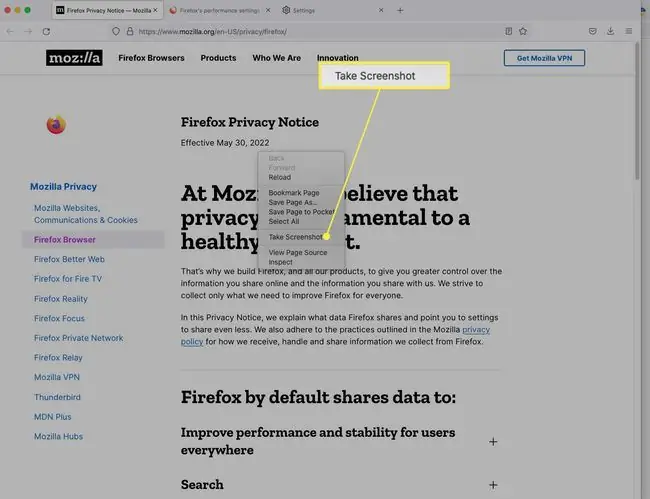
Эсвэл хэрэгслийн мөрөнд дэлгэцийн агшингийн функц нэмнэ:
-
Хэрэгслийн самбар дээр хулганы баруун товчийг дараад Хэрэгслийн мөрийг тохируулах-г сонгоно уу.

Image -
Дэлгэцийн зураг дүрсийг хэрэгслийн мөрөнд чирнэ үү.

Image -
Хэрэгслийн самбараасаа дэлгэцийн агшингийн функцэд хандана уу.

Image
Firefox хайлтын сессийг автоматаар сэргээх
Firefox Quantum нь хөтчийг эхлүүлэх үед өмнөх сессийг сэргээх боломжийг нэвтрүүлсэн. Энэ функц ажиллаж байгаа хэвээр байна: Түүх таб руу очоод Өмнөх хувилбарыг сэргээх-г сонгосноор таны сүүлийн сессийн табуудыг сэргээнэ.
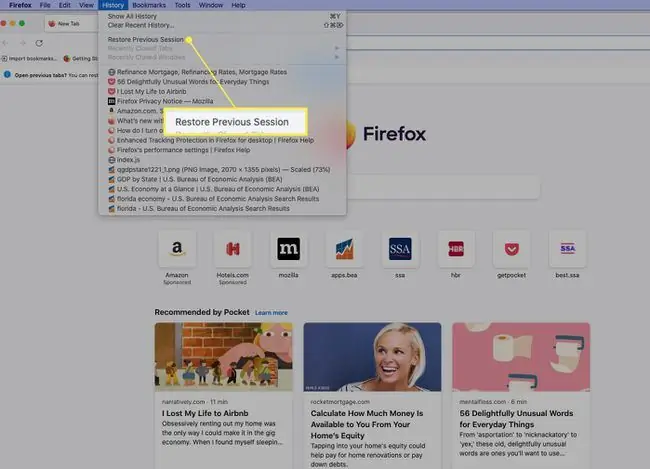
FAQ
Firefox Quantum гэж юу вэ?
Firefox Quantum нь хөтчийн 57-р хувилбар байсан. Энэ нь гүйцэтгэлийг нэмэгдүүлэх, шинэчлэгдсэн залгуур хөдөлгүүр, агуулгыг шууд хадгалах нэгдсэн халаас, хянах хамгаалалт зэрэг нууцлалын сайжруулалт, хоёр- дэлгэцийн агшинг дарна уу. Firefox-ын 70-р хувилбараас эхлэн Quantum тэмдэглэгээ алга болсон.
Би Firefox-ыг хэрхэн хурдасгах вэ?
Firefox Хөтөчийг хурдасгахын тулд та санах ойг суллах, олон процесст цонхыг идэвхгүй болгох, агуулгын процессын хязгаарыг тохируулах боломжтой. Өөр нэг санал бол Firefox хөтчийн хамгийн сүүлийн хувилбарыг ажиллуулж байгаа эсэхээ шалгах явдал юм.
Би Firefox дээр күүки хэрхэн идэвхжүүлэх вэ?
Firefox Quantum одоо Firefox Browser болсон. Firefox хөтчийн күүкийг удирдахын тулд цэс (гурван хэвтээ шугам) > Тохиргоо > Нууцлал ба аюулгүй байдал-г сонгоно уу. Танд бүх күүкиг блоклодог хувийн хяналтын тохиргоо байхгүй эсэхийг шалгаарай; Күүки болон Сайтын өгөгдөл руу доош гүйлгэж, сайтуудын күүки удирдана.
Firefox дээрх Мастер нууц үг ямар учиртай вэ?
Firefox хөтчийн үндсэн нууц үг (өмнө нь Мастер нууц үг) нь таны имэйл эсвэл банкны данс гэх мэт зүйлсэд хадгалагдсан нэвтрэлтэнд нэвтрэх нэмэлт нууц үг шаардах замаар таны хувийн мэдээллийг хамгаалдаг. Үүнийг тохируулахын тулд Цэс (гурван мөр) > Тохиргоо > Нууцлал ба аюулгүй байдал > -г сонгоно уу Үндсэн нууц үг ашиглах






